주 메뉴
사이트맵
- 전자민원
- 정보공개
- 정보마당
- 참여마당
- 홍보마당
- 교육청 소개
본 페이지는 지원하지 않는 브라우저를 사용하시는 분을 위한 안내페이지 입니다.
경상북도교육청 홈페이지를 원활하게 이용하기 위해서 아래에 표시된 브라우저를 이용해주시기 바랍니다.
* 지원 브라우저 : 익스플로러 9,10, 11 / 크롬 / 파이어폭스 / 사파리 / 오페라
지원하지 않는 브라우저를 이용하시는 분은 다음과 같은 증상이 나타날 수 있습니다.
- 홈페이지 화면이 안보입니다.
- 홈페이지 안 열립니다.
- 홈페이지가 깨져 보입니다.
지원하지 않는 브라우저를 이용하시는 분은 홈페이지 화면이 안보이거나 깨져 보일 수 있습니다.
그럴 때는 아래 순서대로 브라우저 버전을 확인한 후 호환성 보기 설정, 브라우저 모드 변경 및 인터넷 설정을 변경해 주시거나, 다른 브라우저를 이용해 주시기 바랍니다.
- 브라우저 버전 확인
- 익스플로러 8이하인 경우, 다른 브라우저 사용
- 익스플로러 9이상인 경우 호환성 보기 설정 및 인터넷 설정 변경
위의 사항에 해당하시는 분들은 아래를 참고하여 변경해 주시기 바랍니다
1. 브라우저 버전 확인
브라우저의 버전이 9보다 낮은 경우 브라우저 업데이트나 다른 브라우저를 이용하여 주십시오.
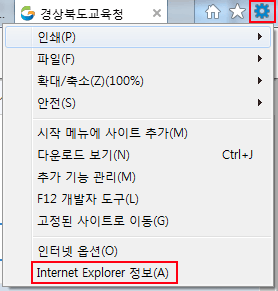
- 인터넷 창의 오른쪽 상단에 설정 아이콘을 클릭하여,
"INTERNET EXPLORER 정보"를 클릭 - INTERNET EXPLORER 버전이 "9"보다 낮은 경우에는 브라우저를 업데이트하시거나, 다른 브라우저를 이용해주시기 바랍니다.
2. 익스플로러 8이하인 경우, 다른 브라우저 사용
크롬 브라우저 설치
- 네이버, 다음 등에 '크롬' 으로 검색
- 크롬 사이트(www.google.com/chrome )로 이동 후, 'Chrome 다운로드' 버튼 클릭 → '동의 및 설치'
크롬브라우저 다운받기 - 바탕화면에 깔린 chrome 아이콘을 더블클릭하여, 새창을 띄움
- 경상북도교육청 http://gbe.kr 로 접속 후 홈페이지 이용
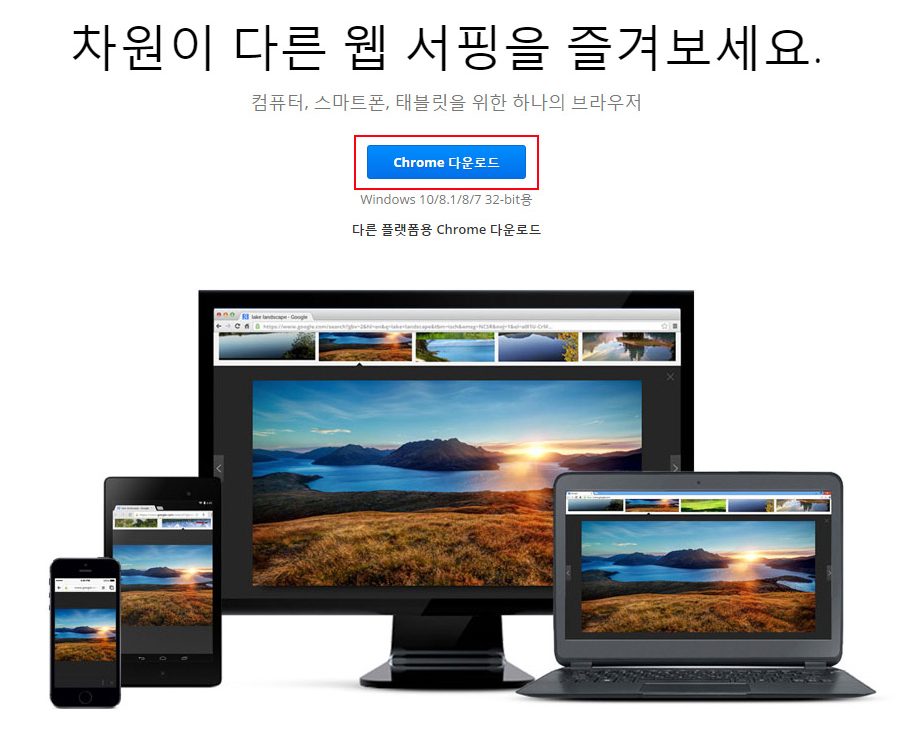
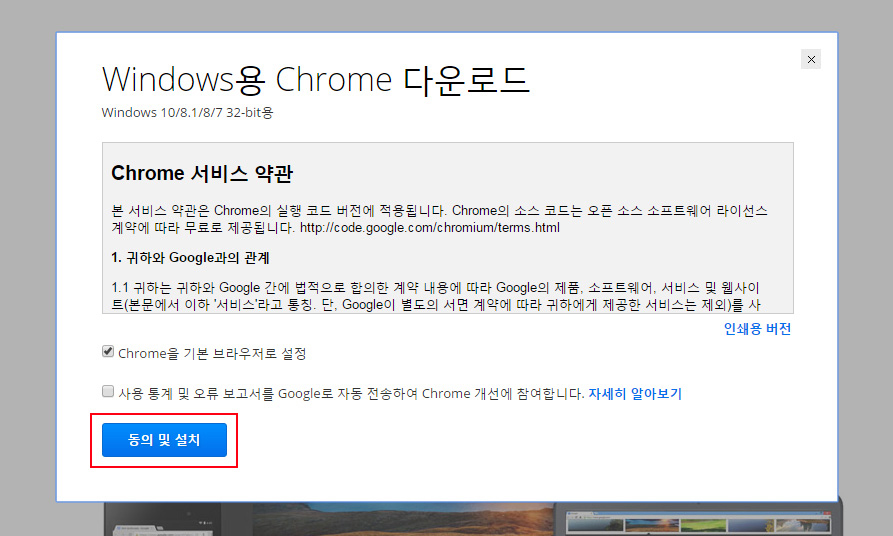
익스플로러 최신버전 설치
- 네이버, 다음 등에 '익스플로러 업데이트' 로 검색
- 인터넷 익스플로러 11 설치 사이트 (windows.microsoft.com/ko-kr/internet-explorer/download-ie )에서, 'Internet Explorer 11 받기 또는 지금 받기' 버튼 클릭 → '설치'
익스플로러 최신버전 다운받기 - 바탕화면에 깔린 익스플로러 아이콘을 더블클릭하여, 새창을 띄움
- 경상북도교육청 http://gbe.kr 로 접속 후 홈페이지 이용
01) 구버전 익스플로러인 경우
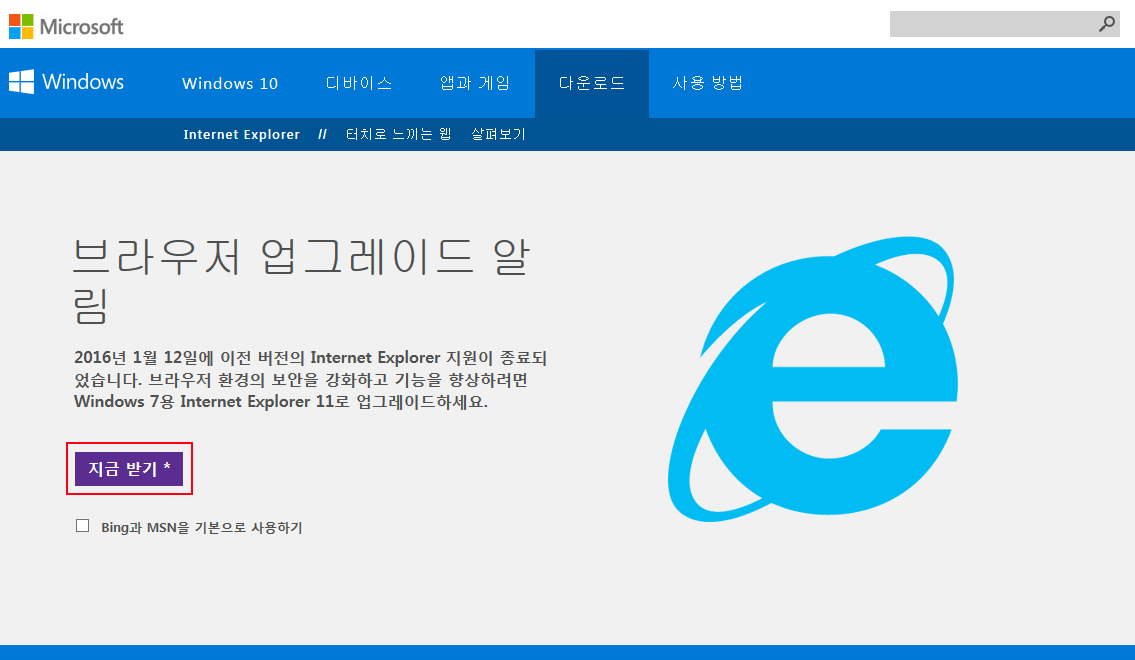
02) 기타 브라우저(크롬, 파이어폭스, 사파리, 오페라)인 경우
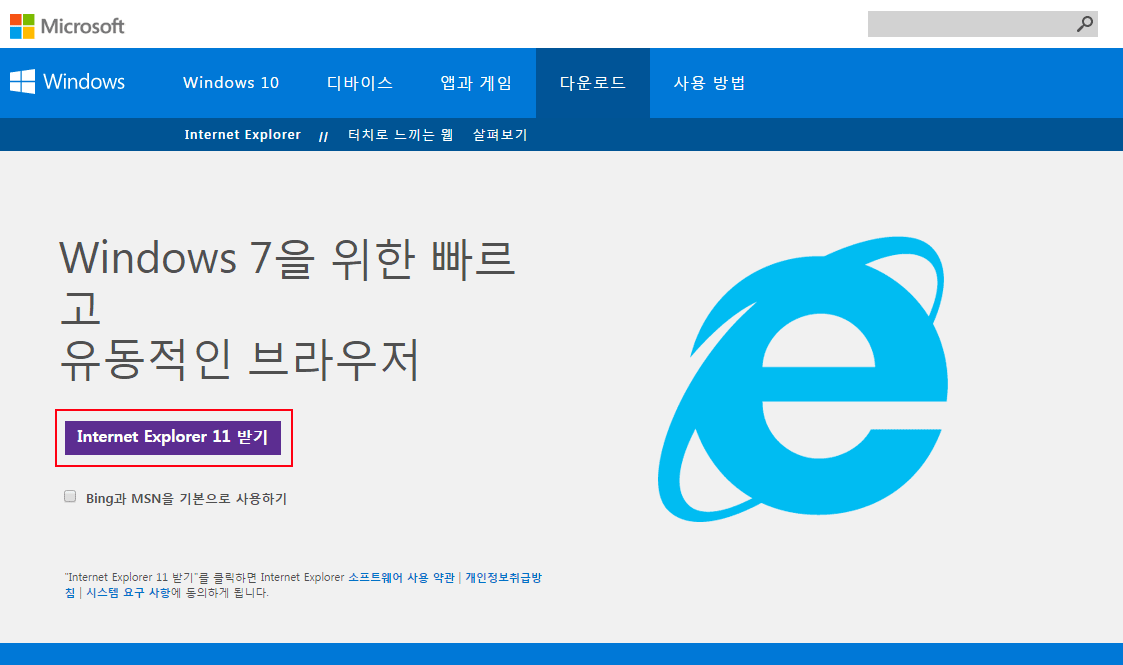
3. 익스플로러 9이상인 경우
→ 호환성보기 설정 확인, 브라우저 버전 변경 및 인터넷 설정 변경
01. IE 호환성 보기 설정 확인
- 브라우저 메뉴에서 도구 → 호환성 보기 설정 클릭
- 호환성 보기에 추가한 웹 사이트에 gbe.kr 추가 여부 확인 및 호환성 보기 끄기
추가되어 잇을 경우, 현재 호환성보기로 보고 있다는 의미입니다. 제거해주시기 바랍니다) - 하단의 '호환성 보기에서 모든 웹사이트 표시' 체크되어 있다면, 이 또한 선택 해제해주시기 바랍니다.
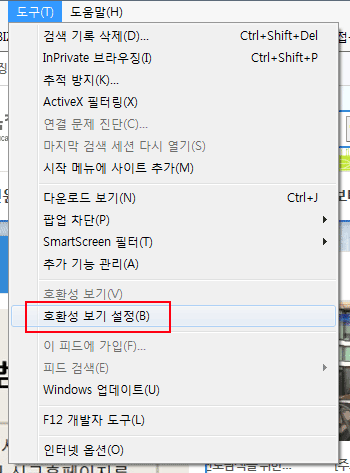
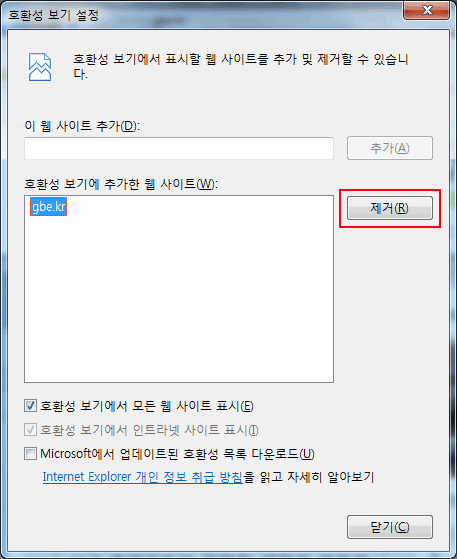
02. 브라우저 모드 변경
- 도구 > F12 개발자도구 > 브라우저 모드를 통해 브라우저 버전을 조절하실 수 있습니다. (단축키는 F12)
- F12 클릭 후, 나오는 창의 상단에 '브라우저 모드'를 "INTERNET EXPLORER 9"로 설정해주세요.
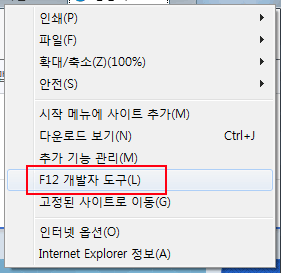
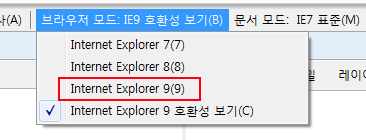
03. 인터넷 설정 변경
- INTERNET EXPLORER 도구 > 인터넷 옵션 > "고급 탭 클릭 > 원래대로" 를 클릭합니다.
개인 설정 삭제 옵션이 나오면 체크하고 적용, 확인 누르세요. - INTERNET EXPLORER 도구 > 인터넷 옵션 > 일반 탭의 검색 기록의 [삭제] 클릭, 모두 체크 후 삭제하세요. 모든 열려있는 작업창 및 인터넷창을 닫고 다시 인터넷 새창을 열어 문제점을 확인해 보세요.
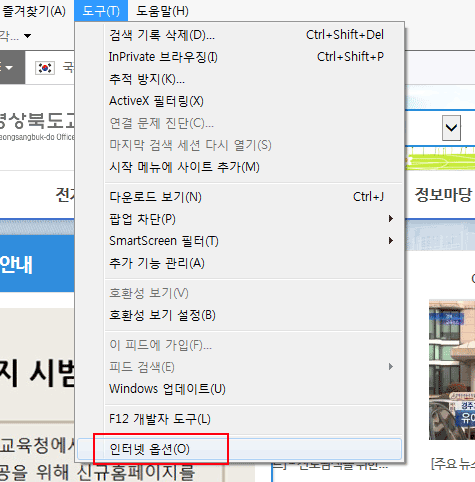
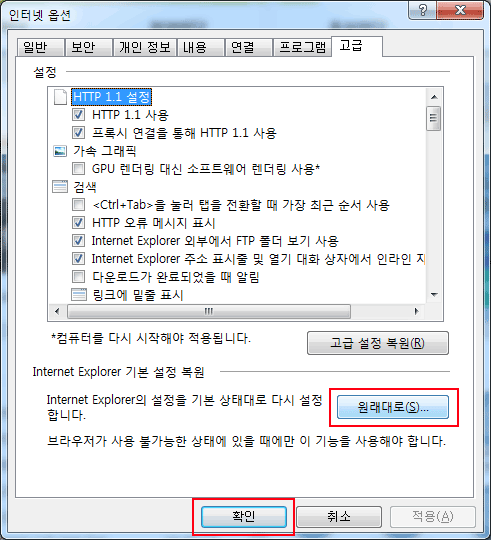
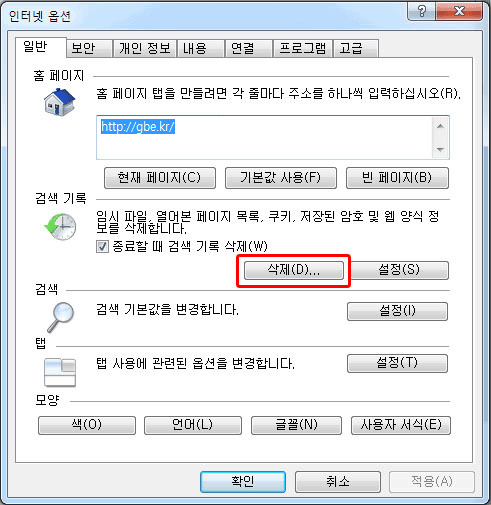
최근 업데이트 일시 : 2019-11-01


